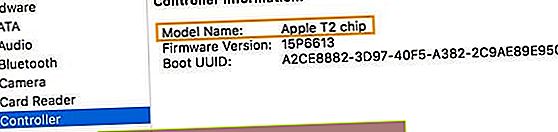2016'da Touch Bar'ın piyasaya sürülmesiyle, MacBook Pro, bir kimlik doğrulama aracı olarak Touch ID'yi de benimsedi.
MacBook Pro'daki Touch ID, şüphesiz gizlilik ve güvenlik açısından bir kazançtır. Apple dizüstü bilgisayarınızı kilitlemenin kolay ve inanılmaz derecede zor bir yolu.
Ancak Mac'teki Touch ID, kendi tuhaflıklarıyla birlikte gelir. Bunlardan biri, yeni parmak izi eklemenizi engelleyebilecek bir hatadır. İşte sorun hakkında bilmeniz gerekenler ve nasıl düzeltileceği.
- MacOS Catalina ve sonraki sürümlere güncelleme, bu parmak izi sınırı sorunlarını çözüyor gibi görünüyor
- Yeni hesaplarda sorunun devam edip etmediğini görmek için geçici olarak yeni bir yönetici hesabı oluşturun
- Mevcut parmak izlerini temizlemek için xartutil –erase-all Terminal komutunu kullanmayı deneyin (bu komutu T2 çipli Mac'lerde denemeyin - bunun yerine Apple Destek ile iletişime geçin)
Sorun

Temel olarak, Touch Bar özellikli MacBook Pro'nuzda bir parmak izi girmeye gittiğinizde, macOS size aşağıdaki iletişim kutusunu verecektir.
"Parmak izi sınırına ulaşıldı. Yeni bir parmak izi eklemek için bu Mac'teki herhangi bir hesaptan bir parmak izini kaldırın. "
Bu, elbette, MacBook Pro'nuza hiç parmak izi girmediyseniz gerçekten garip olabilir. Ya da sadece bir çift uygulasanız bile.
Bazı kullanıcılar, herhangi bir hesapta silinecek parmak izi olmasa bile bu mesajı aldıklarını bildirmektedir.
Ayrıca, yeniden başlatıldıktan ve hatta tüm macOS sistemi yeniden yüklendikten sonra sorun devam eder. Düzeltilmesi gereken inatçı bir hata.
Bu Neden Olur?
Bunun tam olarak neden olduğu net değil, ancak Reddit'te yazan bir Apple çalışanı bunun ürün yazılımı düzeyinde bir sorun olabileceğini belirtti.
Temel olarak sorun, MacBook Pro modellerindeki Touch ID parmak izlerinin Secure Enclave'de depolanmasından kaynaklanıyor olabilir.
Secure Enclave, macOS ekosisteminin geri kalanından farklı bir donanım parçası tarafından kontrol edilir: Apple'ın T serisi ortak işlem çipi.
Başka bir deyişle, macOS'un Secure Enclave'de depolanan parmak izlerini silmesini engelleyen bir hata olabilir.
Secure Enclave T serisi yonga tarafından kontrol edildiğinden, SSD'nizdeki macOS'un söylediği ile Secure Enclave'de gerçekte kaç parmak izinin depolandığı arasında da bir bağlantı kesilebilir.
Benzer şekilde Apple, Mac'inizdeki içeriği silmek için üçüncü taraf yardımcı programları kullanmanın da sorunlara neden olabileceğini söylüyor. Muhtemelen, bunun nedeni üçüncü taraf uygulamaların Secure Enclave'deki her türlü veriye erişiminin engellenmesidir.
MacBook Pro'nuzu kullanılmış olarak aldıysanız, birisi macOS'i silmek için üçüncü taraf bir uygulama kullanmış olabilir. Böylelikle, size kalan parmak izi verilerine sahip yeni bir MacBook Pro bırakıyor.
MacOS'te Çıkmakta Olan Parmak İzlerini Silme

Neyse ki, sorunun tam nedeni ne olursa olsun, Secure Enclave'de depolanan tüm parmak izi verilerini silmenin bir yolu vardır.
Öncelikle, her zamanki gibi parmak izlerini silmeyi deneyin
- İşaretçiyi bir parmak izinin üzerine getirin. ve bir silme düğmesinin görünmesini bekleyin
- Sil düğmesine dokunun
- Parmak izini kaldırmak için şifrenizi girin
- Tekrar başlat
- Parmak izi eklemeyi deneyin
MacBook'unuzdaki tüm parmak izlerini silin
Bu yöntem, Apple'ın T2 yongasına sahip Mac'lerde değil, birçok Mac'te çalışır.
Mac'inizin T2 yongasına sahip olup olmadığını kontrol edin
- Apple menüsü> Sistem Bilgileri'ni seçerken Option tuşunu basılı tutun
- Kenar çubuğunda, Denetleyici veya iBridge'i seçin
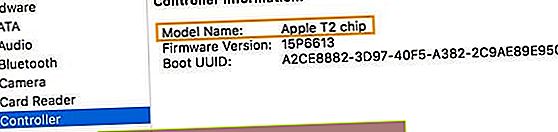
- Sağda Apple T2 çipini görüyorsanız Mac'inizde Apple T2 Güvenlik Yongası vardır - aşağıdaki talimatları uygulamayın - en yakın Apple Store'dan randevu alın veya bunun yerine Apple Destek ile iletişime geçin ve onlardan cihazınızda Apple Servis Teşhislerini çalıştırmalarını isteyin. MacBook
Ne yazık ki, T2 Mac'lerde aşağıda listelenen Terminal komutu xartutil –erase-all , şifreleme anahtarını ve yönetici hesaplarını silmekten önyükleme sürücünüzün bağlantısını kesmeye ve yeniden bağlamanıza izin vermemeye kadar birçok soruna neden olur.
T2 yongasına sahip olmayan Mac'ler için, Mac'inizi Kurtarma modunda yeniden başlatabilir ve bir komut yazmak için Terminal'i kullanabilirsiniz. Nasıl yapacağınız burada.
- Bunu denemeden önce Mac'inizi yedekleyin, bu yüzden güvenlik aşkına
- Mac'inizi yeniden başlatın veya başlatın.
- İken Mac yeniden başlatıldığında, aşağı tutun Command + R görene kadar Apple logosu görünür.
- Olduğunda, anahtarları bırakın. Mac'iniz şimdi Kurtarma moduna girecek - bir macOS Yardımcı Programları bölmesi görmelisiniz.
- Üst menü çubuğundaki Yardımcı Programlar'a tıklayın .
- Terminal'i seçin .
- Açıldığında , terminale aşağıdaki komutu yazın: xartutil –erase-all
- Xartutil'den sonra bir boşluk eklediğinizi kontrol edin ve ardından –erase-all ekleyin

- Xartutil'den sonra bir boşluk eklediğinizi kontrol edin ve ardından –erase-all ekleyin
- Enter / Return tuşuna basın .
- Tip evet terminale.
Bunların hepsi bittiğinde, iyi olmalısın. Üst menü çubuğundaki Apple simgesini tıklamanız ve Yeniden Başlat'ı seçmeniz yeterlidir.
Buradan, Sistem Tercihleri'ndeki Touch ID bölmesine geri dönün ve yeni parmak izleri eklemeyi deneyin.
Ya Bu Çalışmazsa?
Bu, çoğu durumda işe yaramalıdır. Ancak bazı kullanıcıların Terminal komutundan sonra bile parmak izi hatasını devam ettirdiğini belirtmek gerekir.
Durum buysa, tanılama ve olası onarımlar için MacBook Pro'nuzu Apple'a veya Yetkili Servis Sağlayıcıya götürmenizi öneririz. Mantık kartınız, Touch ID sensörünüz veya diğer donanımınızla oyun sırasında başka bir sorun olabilir.
Benzer şekilde, Apple'ın bu hatanın farkında olması ve macOS ile Secure Enclave arasındaki bağlantının kesilmesini ortadan kaldırabilecek bir düzeltme üzerinde çalışıyor olması muhtemeldir.
Bu nedenle, en son macOS yazılım güncellemelerini yükleyerek MacBook Pro'nuzu güncel tuttuğunuzdan emin olun.